联想小新青春版14怎么用大番薯U盘启动盘安装win10
联想小新青春版14是联想旗下一款发行于2019年的笔记本,与普通版相比,在配置上做了一些降低,但对于日常学习办公而言搓搓有余,因为价格也相对普通版有所降低,适合学生用户使用,不少用户都有入手这款笔记本。我们在前文为大家介绍了联想小新青春版14如何将U盘设置为第一启动项。本文接着和大家分享这款机型应该如何使用大番薯U盘启动盘重装win10系统。

准备工作:
1、下载大番薯u盘启动盘制作工具,根据软件提示,将U盘制作成U盘启动盘。
2、下载win10系统镜像并存入u盘启动盘中
安装win10系统操作步骤:
1、提前制作好大番薯u盘启动盘,接着将该u盘启动盘插入联想小新青春版14的usb接口,按开机启动快捷键Fn+F2组合键,进入大番薯主菜单界面,并选择运行win8pe菜单回车,如图所示:
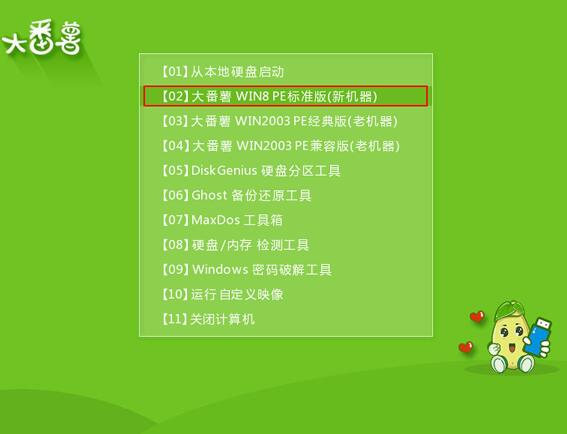
2、在大番薯pe装机工具中,选择win10镜像文件安装在c盘中,点击确定。如图所示:

3、程序执行还原操作提醒,勾选“完成后重启”,点击确定。如图所示:

4、接下来是系统安装过程,等待安装完成后会再重启。如图所示:
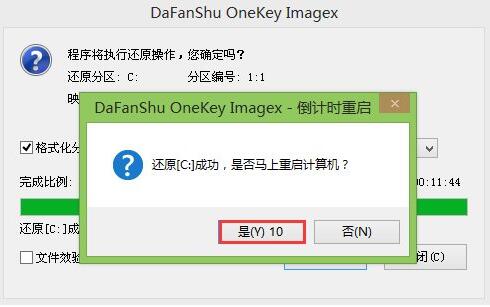
5、最后开机等待win10系统安装成功即可,如图所示:
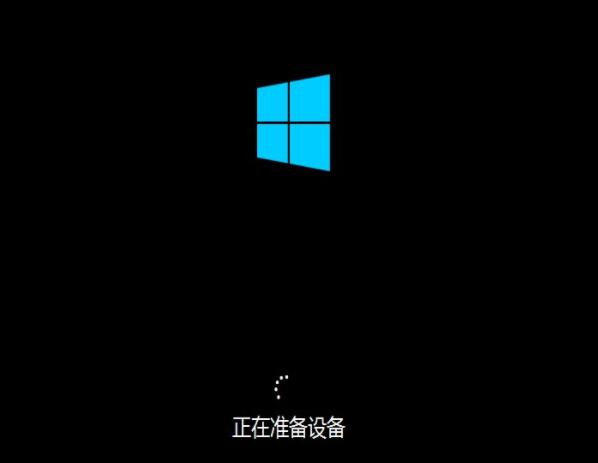
关于联想小新青春版14使用大番薯u盘启动盘安装win10系统的操作方法就为小伙伴们详细介绍到这边了,如果用户们对使用大番薯u盘启动盘安装系统不了解,可以根据上述方法步骤进行操作哦,希望本篇教程能够帮到大家,更多精彩教程请关注大番薯官方网站。
